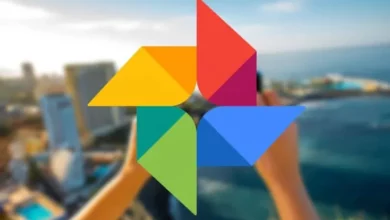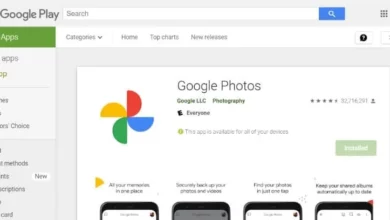كيفية إنشاء أو إنشاء نماذج في Google Drive لتضمينها في صفحة ويب (مثال)
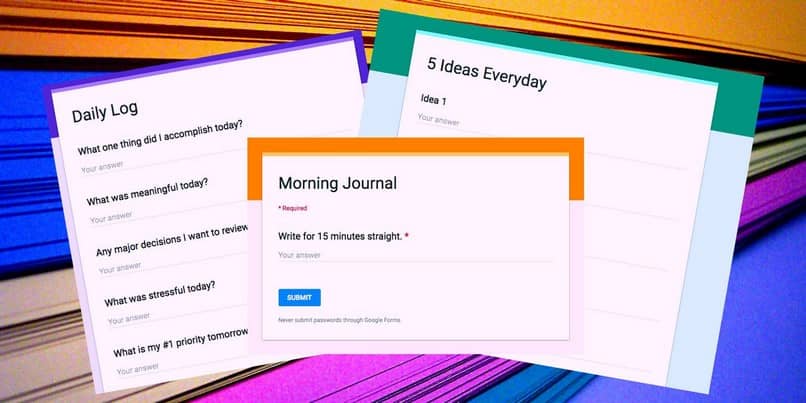
الطرق المختلفة التي يمكن للأشخاص من خلالها جذب انتباه الزوار الذين يأتون إلى مواقع الويب. ولا شك أن إحداها تتم من خلال الأشكال.
ولا يمكنك القيام بذلك في Excel فقط ، ولكن في Google Drive توجد طريقة بسيطة جدًا لإنشاء نماذج لجمع المعلومات المهمة من زوارك. لهذا السبب ، نقدم لك البرنامج التعليمي التالي الذي سيوضح لك كيفية إنشاء أو إنشاء نماذج Google Drive لتضمينها في صفحة ويب.
أصبح إنشاء النماذج أو الاستطلاعات أحد أكثر الطرق استخدامًا للحصول على آراء ومعلومات المستخدمين الذين يزوروننا. هذا سوف يعتمد على القضايا التي نختارها. لهذا السبب سنعلمك كيفية إنشاء أو إنشاء نماذج في Google Drive لإدراجها في صفحة ويب .
في هذا البرنامج التعليمي ، سنعلمك خطوة بخطوة كيفية إنشاء أو إنشاء نماذج في Google Drive لتضمينها في صفحة ويب. لذلك ، بهذه الطريقة العملية والبسيطة للغاية ، يمكنك القيام بذلك دون أي إزعاج ويمكنك الاتصال بجميع المستخدمين مباشرة من خلال تطبيق Google – Google Drive.
لذلك ، من المهم أن يكون لديك حساب على هذا النظام الأساسي ، وإذا لم يكن لديك حساب بالفعل ، فمن الأفضل إنشاء حساب على Google Drive في أقرب وقت ممكن.
كيفية إنشاء أو إنشاء نماذج في Google Drive لتضمينها في صفحة ويب
حتى تتمكن من إنشاء نماذج في Google Drive ، فإن أول ما عليك فعله هو الانتقال إلى المتصفح وكتابة كلمة Drive. وسيأخذنا ذلك إلى الصفحة ، لذا عليك إدخال بريدك الإلكتروني وكلمة مرور Gmail. بمجرد الانتهاء من ذلك ، سنذهب إلى الزاوية اليسرى العليا ونقوم بعمل مقطع على الزر “جديد”.
ستظهر على الفور المزيد من الخيارات وستقوم بتحديد المزيد ، ثم ستظهر المزيد من الخيارات مرة أخرى ومن بينها ستختار نماذج Google. سينقلك هذا الإجراء إلى نافذة جديدة وهنا ستبدأ في تشكيل النموذج الخاص بنا. وأول شيء سنفعله هو إعطائه عنوانًا ، بحيث تصنع مقطعًا في نموذج بدون عنوان وتكتب الاسم الجديد .
عند تغيير الاسم ، سيتم تطبيقه على الفور ، لذلك سنختار الأسئلة ، لذلك ننتقل إلى خيار التحديد المتعدد ونقوم بعمل مقطع. ستظهر عدة خيارات ، ولكن في حالتنا سنختار Short Answer . ثم ننتقل إلى سؤال بلا عنوان ويمكننا وضع الاسم على سبيل المثال ، بحيث يضع الشخص اسمه.
إنشاء النموذج في Google Drive
بمجرد الانتهاء من ذلك ، دعنا ننتقل إلى الجزء الأيمن حيث توجد العديد من الرموز مرتبة عموديًا ونختار الرمز الأول الذي يحتوي على + هذه العلامة لإضافة سؤال آخر. ثم نعود إلى خيار التحديد المتعدد. هنا يمكننا اختيار الاختيار من متعدد ويمكننا طرح سؤال مثل أي هاتف محمول تستخدمه؟
بمجرد الانتهاء من ذلك ، ستضع المؤشر على الخيار الأول وتكتب إجابة ، مثل iPhone ، ثم تضغط على خيار الإضافة. سيبدو القيام بذلك مثل الخيار الثاني وستستمر في إضافة الخيارات التي تريدها.
بعد الانتهاء من هذه الإجابات ، ستعود إلى الرمز + لإضافة سؤال آخر. إذا كان بإمكانك تصحيحه قليلاً ، فيمكنك إضافة أسئلة حول تاريخ الميلاد وتاريخ البدء في نشاط معين وما إلى ذلك. هناك العديد من الأسئلة التي يمكنك طرحها والإجابات التي يمكنك الحصول عليها من المستخدمين.
هناك خيارات أخرى يمكنك اختيارها أسفل علامة + مثل أيقونة إدراج صورة ، يمكنك القيام بذلك من جهاز الكمبيوتر أو المتصفح . يمكنك أيضًا إضافة مقطع فيديو على YouTube ، كما يمكنك إضافة قسم جديد حيث يمكنك تضمين سلسلة جديدة من الاستطلاعات أو الأسئلة.
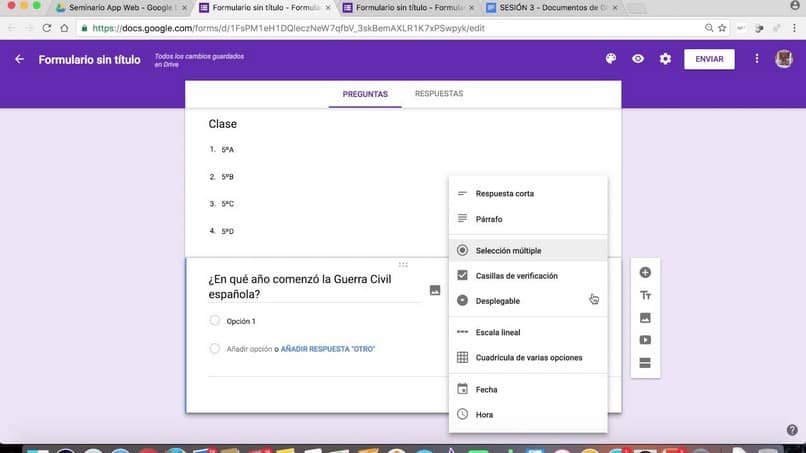
بمجرد أن ننتهي من طرح الأسئلة ، يمكننا تخصيص هذا . إذا انتقلنا إلى أعلى اليمين ، ستجد 3 رموز على الجانب الأيسر من الزر “إرسال”. من خلال تحديد التخصيص ، يمكنك تغيير اللون وحتى إضافة صورة. أخيرًا سنقوم بعمل مقطع في خيار الإرسال ثم سيظهر مربع.
هنا سنحدد خيار إدخال HTML ، حيث سنقوم بنسخ عنوان موقعنا أو مدونتنا. وبهذه الطريقة البسيطة جدًا ، تعلمت كيفية إنشاء أو إنشاء نماذج في Google Drive لإدراجها في صفحة ويب